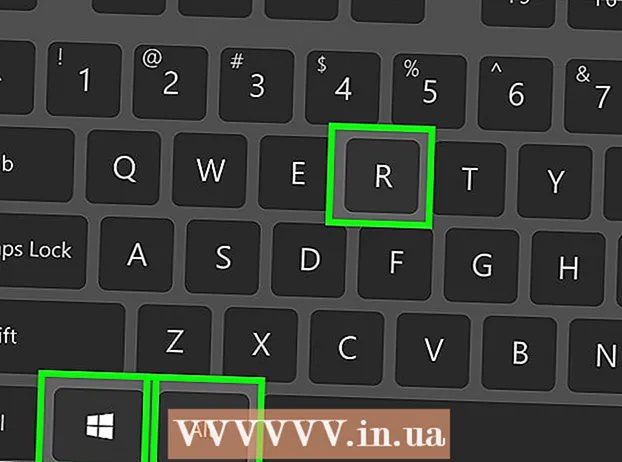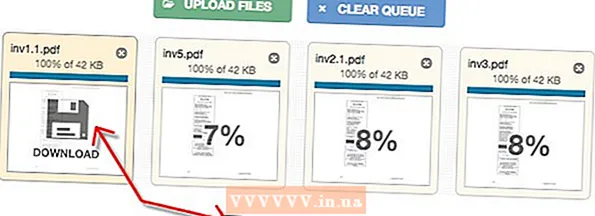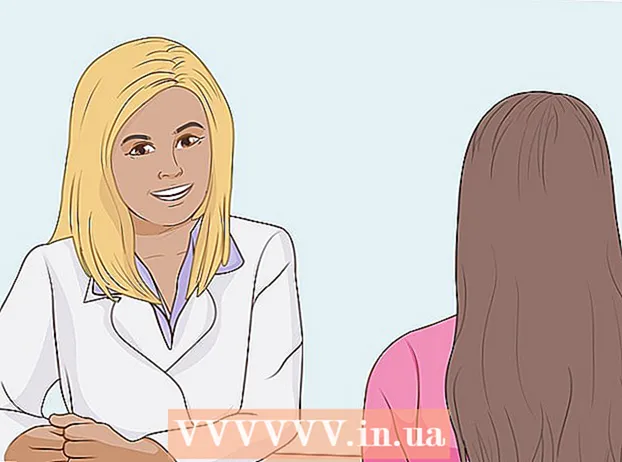Автор:
Roger Morrison
Жаратылган Күнү:
22 Сентябрь 2021
Жаңыртуу Күнү:
21 Июнь 2024

Мазмун
- Басуу
- 3-ыкманын 1-ыкмасы: Компьютериңизде (Windows же Mac менен компьютерде)
- 3-ыкманын 2-ыкмасы: Айфондо
- 3 ыкмасы 3: Android менен смартфондо
Бул макалада Google Chrome веб браузерин компьютериңизде, смартфондо же планшетиңизде кантип жаңыртууну окуй аласыз. Негизи, Google Chrome жаңыртуулары автоматтык түрдө орнотулат, бирок "Google Chrome жөнүндө" веб-сайтка өтүп, өзүңүздүн смартфонуңуздагы же планшетиңиздеги же компьютериңиздеги колдонмо дүкөнү аркылуу браузерди өзүңүз жаңырта аласыз.
Басуу
3-ыкманын 1-ыкмасы: Компьютериңизде (Windows же Mac менен компьютерде)
 Google Chrome ачуу. Ошол жашыл, кызыл, сары жана көк түстөгү тегерекчени чыкылдатыңыз.
Google Chrome ачуу. Ошол жашыл, кызыл, сары жана көк түстөгү тегерекчени чыкылдатыңыз.  чыкылдатуу ⋮. Бул баскыч Chrome терезесинин оң жагында жайгашкан. Андан кийин ачылуучу меню пайда болот.
чыкылдатуу ⋮. Бул баскыч Chrome терезесинин оң жагында жайгашкан. Андан кийин ачылуучу меню пайда болот. - Эгер жаңыртуу бар болсо, анда бул сүрөтчө жашыл, сары же кызыл түстө болот.
- Эски Chrome котормолорунда сөлөкөт төмөнкүдөй көрүнөт: ☰.
 Тандоо Жардам. Бул ачылуучу менюдагы акыркы варианттардын бири. Эгер сен Жардам жаңы терезе ачылат.
Тандоо Жардам. Бул ачылуучу менюдагы акыркы варианттардын бири. Эгер сен Жардам жаңы терезе ачылат. - Эгерде сиз менюнун дээрлик жогору жагында болсоңуз, анда бул параметр Google Chrome жаңыртуу андан кийин аны чыкылдатыңыз.
 чыкылдатуу Google Chrome жөнүндө. Бул параметр ачылуучу терезенин жогору жагында жайгашкан.
чыкылдатуу Google Chrome жөнүндө. Бул параметр ачылуучу терезенин жогору жагында жайгашкан.  Google Chrome кубатталганга чейин күтө туруңуз. Жаңыртуу бир нече мүнөттөн ашпашы керек.
Google Chrome кубатталганга чейин күтө туруңуз. Жаңыртуу бир нече мүнөттөн ашпашы керек. - Бул жерден "Google Chrome заманбап" деген билдирүүнү көрсөңүз, анда браузериңизди учурда жаңыртуунун кажети жок.
 Google Chrome'ду өчүрүп-күйгүзүңүз. Муну кнопканы басуу менен жасай аласыз Кайра күйгүзүлүүдө, жаңыртуу процессинен кийин пайда болот, же Chromeду жаап, кайра ачсаңыз болот. Сиздин браузериңиз заманбап болушу керек.
Google Chrome'ду өчүрүп-күйгүзүңүз. Муну кнопканы басуу менен жасай аласыз Кайра күйгүзүлүүдө, жаңыртуу процессинен кийин пайда болот, же Chromeду жаап, кайра ачсаңыз болот. Сиздин браузериңиз заманбап болушу керек. - Google Chrome баракчасына өтүп, Chrome браузериңиздин абалын текшерип, барактын сол жагында "Google Chrome жаңыртылды" деген кабарды көрө аласыз.
3-ыкманын 2-ыкмасы: Айфондо
 IPhone'уңуздагы Appstoreду ачыңыз. Бул жазуу идиштеринен турган, ак тамгасы "А" менен басылган ачык көк сөлөкөт. Көбүнчө Appstoreду үй экранынан таба аласыз.
IPhone'уңуздагы Appstoreду ачыңыз. Бул жазуу идиштеринен турган, ак тамгасы "А" менен басылган ачык көк сөлөкөт. Көбүнчө Appstoreду үй экранынан таба аласыз.  Басыңыз Жаңыртуулар
Басыңыз Жаңыртуулар Басыңыз ЖАҢЫРТУУ Chrome сүрөтчөсүнүн жанында. Барактын жогору жагындагы "Аткарыла турган Жаңыртуулар" бөлүмүндө Chrome сүрөтчөсүн көрүшүңүз керек; баскыч ЖАҢЫРТУУ анын оң жагында.
Басыңыз ЖАҢЫРТУУ Chrome сүрөтчөсүнүн жанында. Барактын жогору жагындагы "Аткарыла турган Жаңыртуулар" бөлүмүндө Chrome сүрөтчөсүн көрүшүңүз керек; баскыч ЖАҢЫРТУУ анын оң жагында. - Эгерде сиз "Аткарыла турган жаңыртуулардын" катарында Chrome тизмесин көрсөңүз, Chrome браузериңиз жаңыртылды.
 Суралганда, Apple ID сырсөзүңүздү киргизиңиз. Андан кийин Google Chrome жаңыртуу процесси башталса болот.
Суралганда, Apple ID сырсөзүңүздү киргизиңиз. Андан кийин Google Chrome жаңыртуу процесси башталса болот. - Эгер сизден Apple ID сырсөзүңүздү киргизүү суралбаса, Google Chrome автоматтык түрдө жаңыра баштайт.
3 ыкмасы 3: Android менен смартфондо
 Google Playstore ачуу. Ал үчүн түстөгү үч бурчтук менен ак сөлөкөттү таптап коюңуз.
Google Playstore ачуу. Ал үчүн түстөгү үч бурчтук менен ак сөлөкөттү таптап коюңуз.  Басыңыз ☰. Бул баскычты экрандын жогорку сол бурчунан таба аласыз.
Басыңыз ☰. Бул баскычты экрандын жогорку сол бурчунан таба аласыз.  Басыңыз Менин колдонмолорум жана оюндарым. Бул экрандын сол жагындагы ачылуучу менюдагы параметрлердин бири.
Басыңыз Менин колдонмолорум жана оюндарым. Бул экрандын сол жагындагы ачылуучу менюдагы параметрлердин бири.  Chrome сүрөтчөсүн таптап коюңуз. Дал ошол сфера жашыл, сары, көк жана кызыл түстөрүндө. Аны "Жаңыртуулардын" катарына киргизүү керек; аны таптап, Chromeго жаңыртуу процессин баштоону айтат.
Chrome сүрөтчөсүн таптап коюңуз. Дал ошол сфера жашыл, сары, көк жана кызыл түстөрүндө. Аны "Жаңыртуулардын" катарына киргизүү керек; аны таптап, Chromeго жаңыртуу процессин баштоону айтат. - Эгер менюдагы "Жаңыртуулардын" арасында Chrome көрүнбөсө Менин колдонмолорум жана оюндарым, Chrome буга чейин жаңыртылган.